【问题现象】安装用友通T3环境检测时提示计算机名称不符合,如何操作?怎么修改计算机名称?
【问题分析】环境检测时如果计算机名称中包含:‘-’、‘,’、‘中文’等字符的情况下环境检测会提示计算机名称不符合,如下图所示:
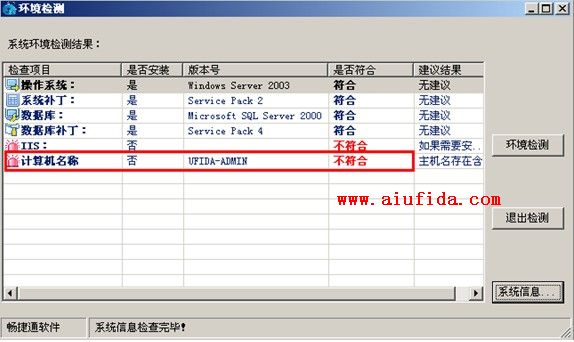
【解决方案】
(1)Windows xp 和 Windows 2003 server 操作系统参照如下方法更改计算机名:
a、右击桌面“我的电脑”图标,选择“属性”,点击“计算机名”,点击“更改”按钮;
b、在计算机名称下输入计算机名(注意:8位以内的英文字母,如ufida,cw,admin等都可以,但千万不要包含特殊符号,中文等),修改好后点击“确定”按钮,如图所示:
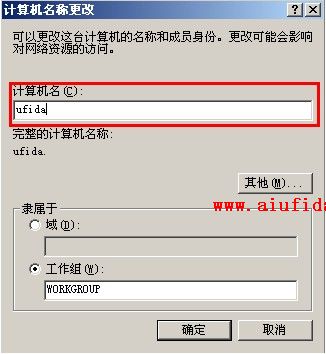
c、系统会提示需要重新启动计算机,点击“确定”,重新启动电脑就更改好计算机名称了。
(2)Windows 7 操作系统参照如下方法更改计算机名:
a、右击桌面“计算机”图标,选择“属性”,在 计算机名称、域和工作组设置中点击“更改设置”,点击更改
b、在计算机名称下输入计算机名(注意:8位以内的英文字母,如ufida,cw,admin等都可以,但千万不要包含特殊符号,中文等),修改好后点击“确定”按钮。系统会提示需要重新启动计算机,点击“确定”,重新启动电脑就更改好计算机名称了。
注意事项:更改计算机名重启电脑,重新登录软件后,有时候可能会提示:不能连接到服务器,可能是:没有安装用友产品或者数据服务没有启动。这种情况一般是更改计算机名后,用友通T3软件的登录界面第一行的服务器没有更新过来导致。
解决方法:点击服务器边上的小方框 ,然后在当前的旁边输入:127.0.0.1,(或者是修改后的计算机名称)点击选择按钮,就可以成功登录了。

